さて、FileMaker Goで表示されるとちょっと煩わしいなと思うキーボードですが、設定を間違えると入力できないということがあるよ、という警告(?)の記事です。
FileMakerのバージョン
タッチキーボードの有効設定は、FileMaker 14以上で提供されています。
タッチキーボードの有効化設定
タッチキーボードの有効化設定は、その名のとおり、タッチ式キーボードを使うか使わないか、というところになります。
「タブレットって、タッチキーボードだから有効にしておけばいいんだよね?」
とか
「タッチキーボード使ってるけど、このレイアウトだけは入力させたくないんだよね」
というような、軽い気持ちで「タッチキーボードの有効化」設定をオンオフしてしまうと、変な入力ができる(できない)レイアウトになっちゃうよ、ということです。
実装
では、テスト実装をしていきます。
レイアウト
タッチキーボードの有効化をオンにしたレイアウトとオフにしたレイアウトを用意しました。
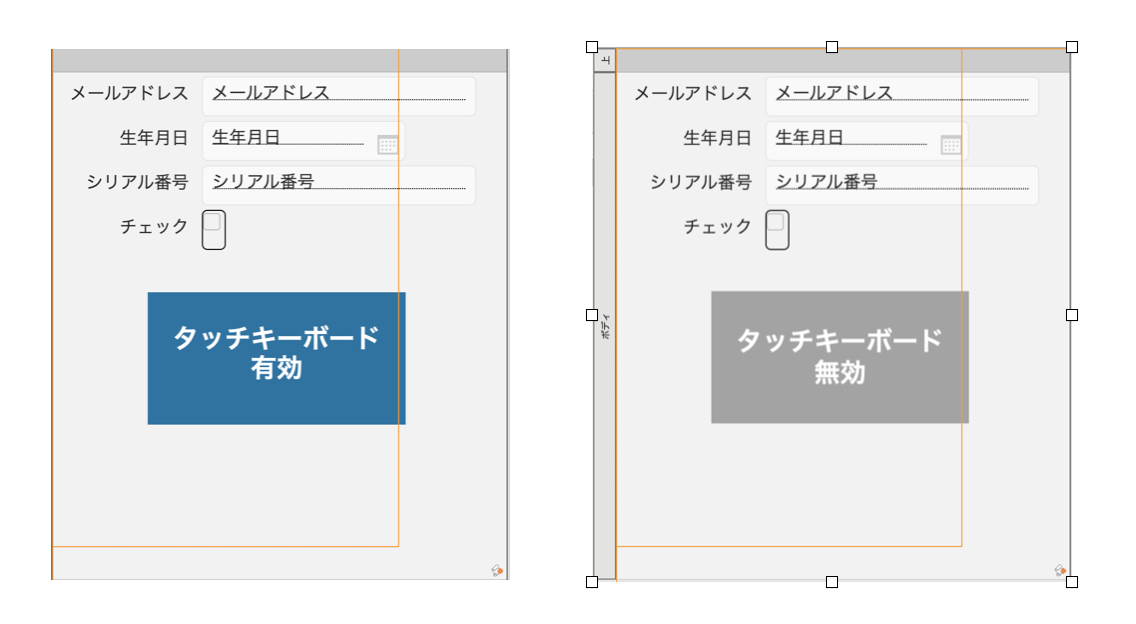
タッチキーボードの入力タイプ設定
それぞれのフィールドで、タッチキーボードでの入力タイプを指定しました。
その他、タッチキーボードの他に、カレンダーやチェックボックスのコントロールスタイルを設定したフィールドも混ぜました。
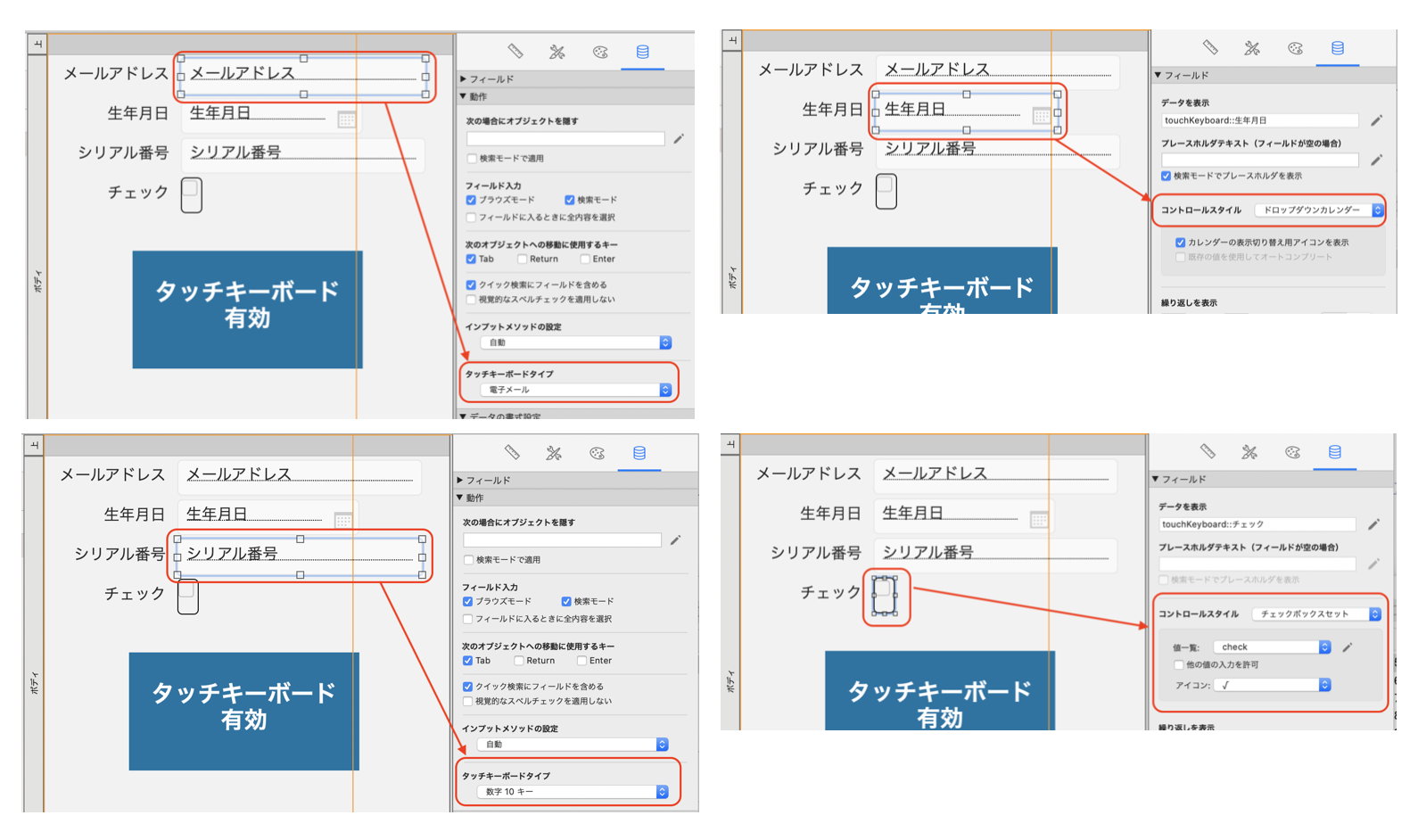
タッチキーボードの有効化設定
レイアウトが開いた時に、スクリプトトリガの"OnLayoutEnter"でタッチキーボードの有効化設定のオンオフを設定するように仕掛けました。
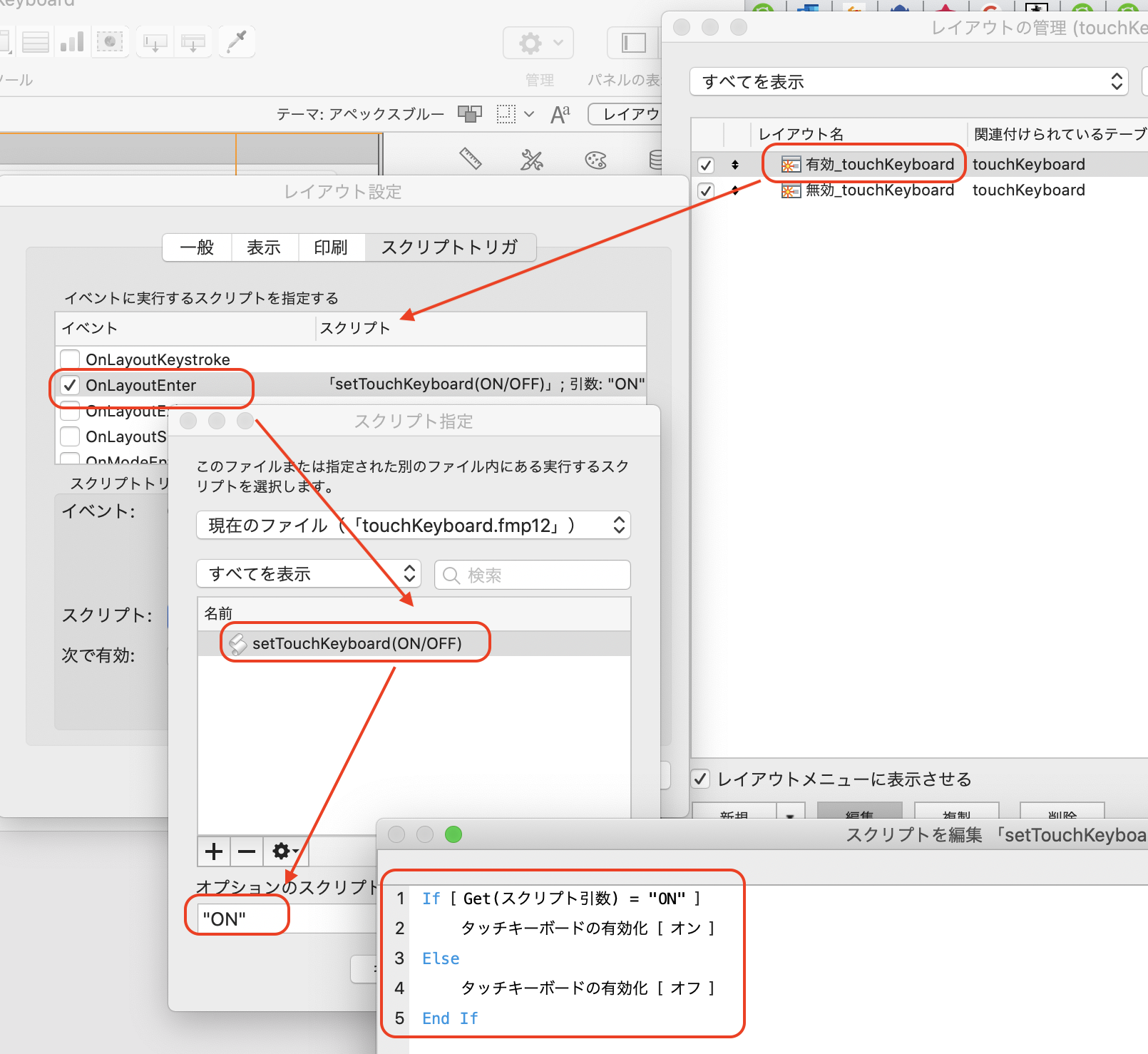
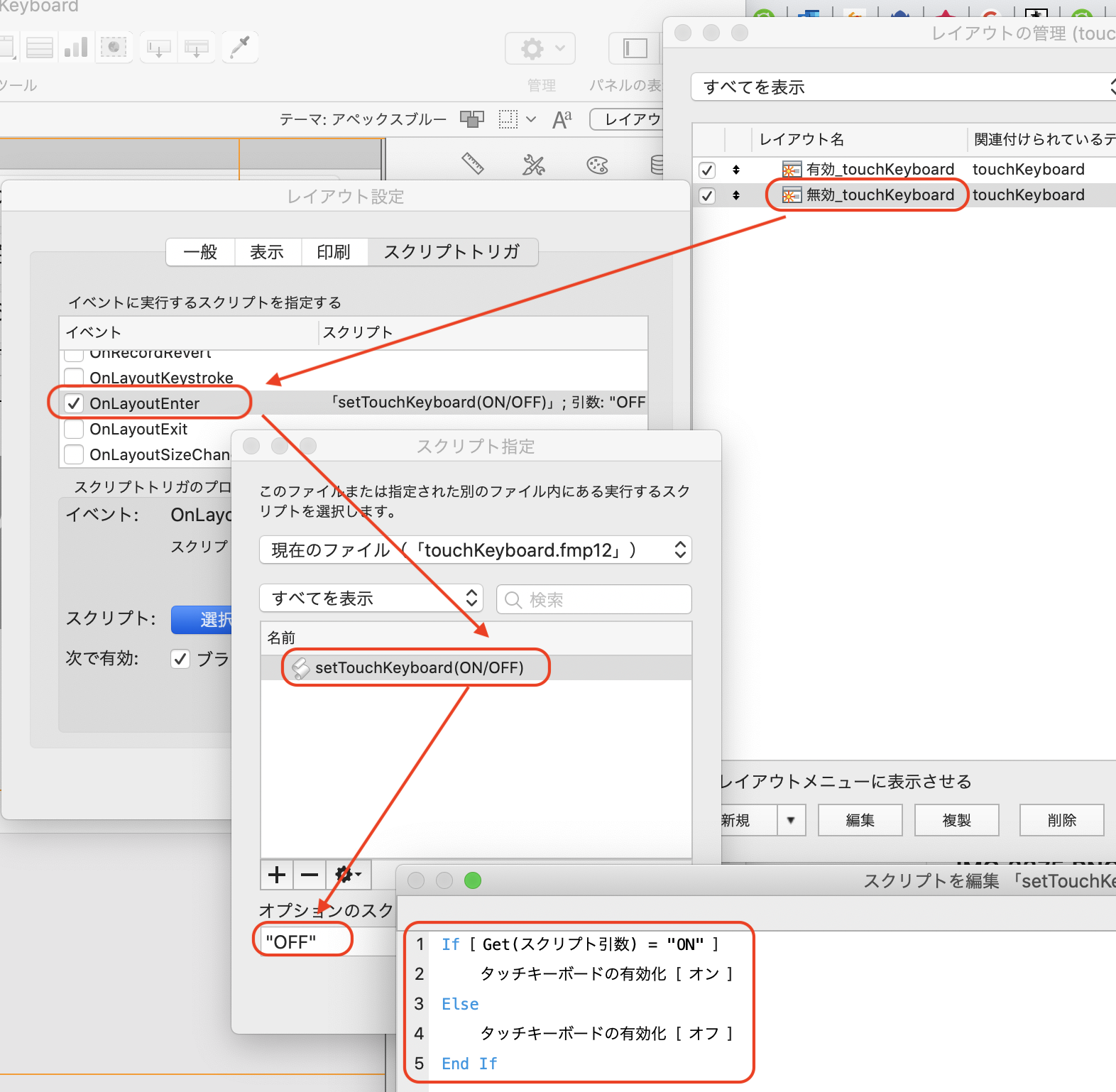
有効化のテスト
では、FileMaker Goの入っているiPhoneでテストをしていきましょう。
オンにしている場合
タッチキーボードの有効化をオンにしている場合は、設定されたキーボードがそれぞれ表示されて入力ができます。
また、コントロールスタイルで設定したカレンダーやチェックボックスも入力できています。
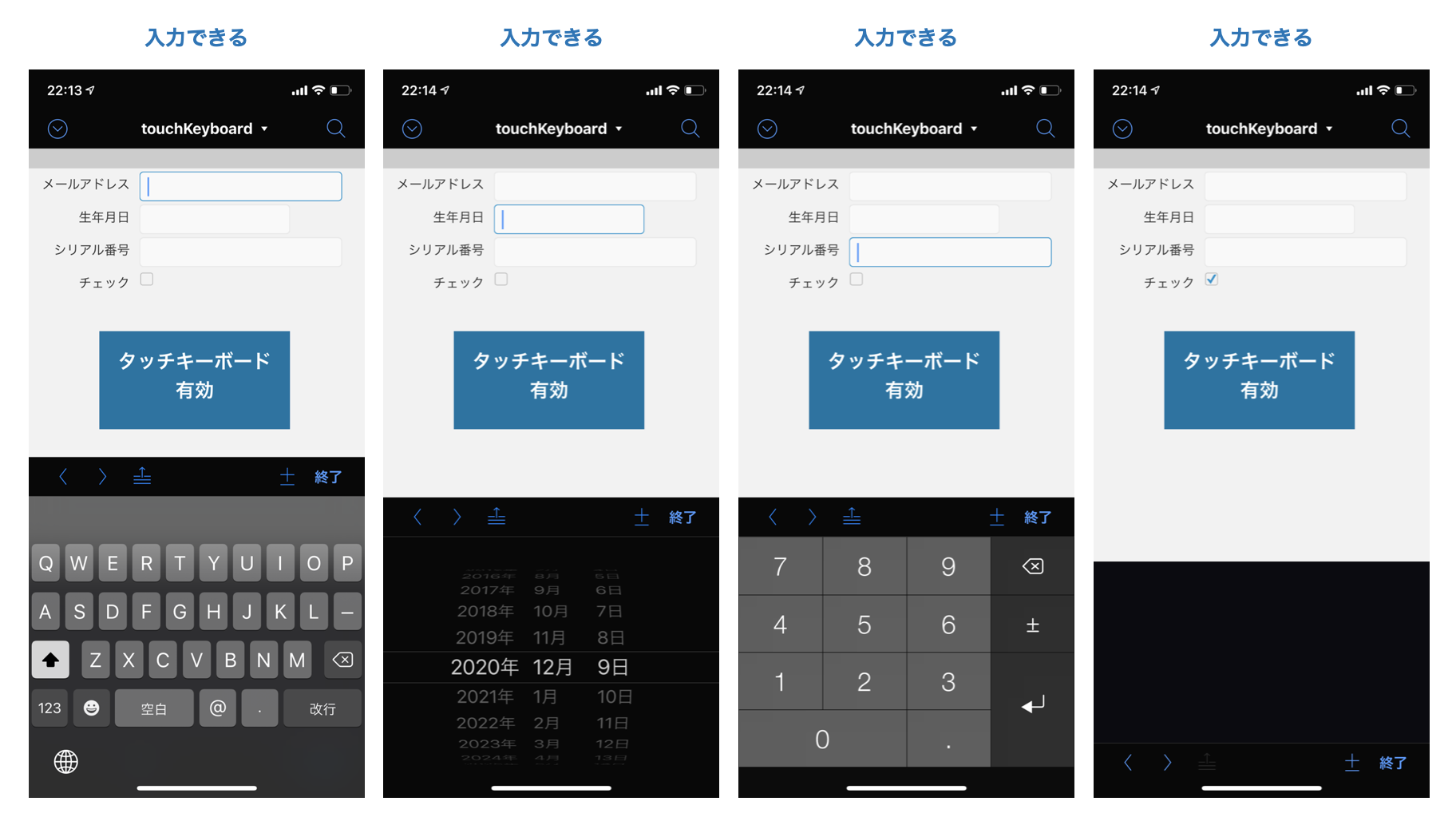
オフにしている場合
タッチキーボードの有効化をオフにした場合は、設定されたキーボードが表示されず、入力が全くできません。
コントロールスタイルで設定したカレンダーやチェックボックスはタッチキーボード設定とは無関係なので、無事入力できています。

どういう場面で有効化をオフにするのか?
レイアウト全体で入力不可のつもりでタッチキーボードの有効化をオフったのにカレンダーとか入力できてビビった。。。とびっくりする事案もありますが、これを入力不可のつもりで使うには無理があります。
では、入力できなくしてしまうタッチキーボードの有効化オフは、どういう場面で使われるのでしょうか?
駅の券売機や図書館の検索システムなどで、キーボードやテンキーをボタン式で表示して入力を補佐するようなケースでは、タッチキーボードの有効化をオフにするケースが多いです。
ただし、その場合はコントロールスタイルの設定に十分注意する必要があります。
上記のように、オフっていてもコントロールスタイルの設定にはオフが効かないからです。
ユーザに優しいようで優しくない作りにならないよう、テストは十分にしていきましょうね。